Författare:
Randy Alexander
Skapelsedatum:
26 April 2021
Uppdatera Datum:
1 Juli 2024
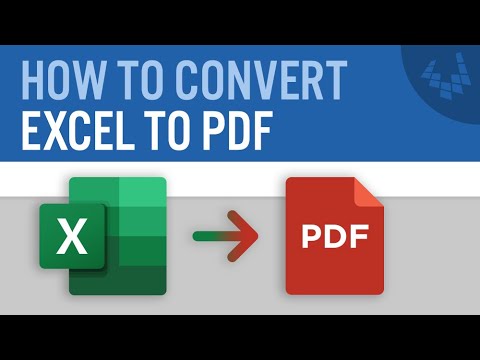



Klick Knut .Alternativ .... Detta gör att du kan justera de PDF-filinställningar du ska skapa.

- När du har valt det konverterade innehållet klickar du med musen på OK-knappen.

Välj optimering (valfritt). Ovanför knappen Alternativ ... kan du välja hur du ska optimera PDF. De flesta väljer "Standard" om inte kalkylarket är för stort.


- Du kan inte redigera direkt till en PDF-fil, så om du behöver göra en ändring måste du redigera den i Excel och sedan skapa en ny PDF-fil.
Metod 2 av 2: Använd Excel 2011 (för Mac)

Se till att sidhuvuden och sidfoten är desamma på alla ark (valfritt). I Excel 2011-programmet kan du bara spara alla sidor i en PDF-fil om titeln och sidfoten på varje sida är desamma. Annars sparas varje kalkylblad som separata PDF-filer, men då kan du också enkelt slå samman de separata filerna.- Markera alla ark i arbetsboken. Klicka på fliken i det första arket, håll ned Skift-tangenten och klicka sedan på fliken i det sista arket för att välja alla kalkylblad.
- Klicka på fliken Layout och sedan på "Sidhuvud och sidfot".
- Klicka på knappen Anpassa sidhuvud ... och Anpassa sidfot ... för att redigera sidhuvud och sidfot för alla ark.
Välj kalkylbladet som du vill konvertera till PDF (valfritt). Om du bara vill konvertera en del av ett kalkylblad till PDF väljer du den delen direkt. Om inte, se nästa steg.
- Obs! Det är inte lätt att konvertera från PDF till Excel, men den här metoden hjälper till att skydda ditt original.
Klicka med musen på Arkiv-menyn och välj "Spara som". Välj sökvägen till den plats där du vill spara filen och ge den ett namn.
Klicka på rullgardinsmenyn Format och välj "PDF". Detta gör att du kan spara en kopia av arbetsboken som en PDF.
Välj innehållet som ska ingå i PDF-filen. Längst ner i fönstret kan du välja mellan "Arbetsbok" (kalkylblad), "Ark" (ark) eller "Markering" (avsnitt).
Klicka på.Spara för att skapa PDF-filer. Om rubrikerna inte matchar genererar varje kalkylblad sin egen PDF-fil. Obs, detta händer också ibland även när titeln och sidfoten matchar helt.
Slå samman separata PDF-filer (om det behövs). Om konverteringen genererar separata PDF-filer kan du enkelt slå ihop dessa filer med Finder.
- Öppna mappen som innehåller PDF-filen och välj alla filer du vill slå samman.
- Klicka på Arkiv-menyn och välj "Skapa" → "Kombinera filer till en enda PDF".
Granska PDF-filen. Dubbelklicka på PDF-filen för att öppna den. Detta öppnar filen i förhandsgranskning, så att du kan granska filen innan du skickar den. Du kan inte redigera direkt till en PDF-fil, så om du behöver göra ändringar måste du redigera den i Excel och sedan skapa en ny PDF. annons



